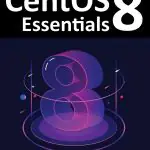Как установить Apache Maven на CentOS 8

Apache Maven — это инструмент управления и понимания проектов с открытым исходным кодом, используемый в основном для проектов Java. Maven использует объектную модель проекта (POM), которая представляет собой XML-файл, содержащий информацию о проекте, сведения о конфигурации, зависимости проекта и т. д.
В этой статье мы расскажем, как установить Apache Maven в CentOS 8.
Стандартные репозитории CentOS содержат пакеты Maven, которые можно установить с помощью менеджера пакетов dnf. Это самый простой способ установить Maven на CentOS. Однако версия, включенная в репозитории, может отставать от последней версии Maven. Мы также покажем вам, как установить последнюю версию Maven, загрузив бинарный дистрибутивный архив с их официального сайта.
Выберите метод установки, наиболее подходящий для вашей установки и среды.
Предпосылки
В инструкциях предполагается, что вы вошли в систему как пользователь root или пользователь с привилегиями sudo.
Установка Apache Maven в CentOS с помощью Dnf/Yum
Установка Maven на CentOS 8 с использованием dnf, простой и понятный процесс.
- Установите Maven, введя следующую команду в своем терминале:
sudo dnf install maven
- Запустите команду mvn -version, чтобы проверить установку:
mvn -version
Вывод должен выглядеть примерно так:
Apache Maven 3.5.4 (Red Hat 3.5.4-5) Maven home: /usr/share/maven Java version: 1.8.0_232, vendor: Oracle Corporation, runtime: /usr/lib/jvm/java-1.8.0-openjdk-1.8.0.232.b09-0.el8_0.x86_64/jre Default locale: en_US, platform encoding: UTF-8 OS name: "linux", version: "4.18.0-80.7.1.el8_0.x86_64", arch: "amd64", family: "unix"
Вот и все. Maven был установлен в вашей системе CentOS, и вы можете начать его использовать.
Установка последней версии Apache Maven
В этом разделе мы предоставим пошаговые инструкции по установке последней версии Apache Maven на CentOS 8.
1. Установка OpenJDK
Для Maven 3.3+ требуется JDK 1.7 или выше.
Установите OpenJDK 11 , набрав:
sudo dnf install java-11-openjdk-devel
Убедитесь, что Java был успешно установлен, выполнив следующую команду:
java -version
Вывод должен выглядеть примерно так:
openjdk version "11.0.5" 2019-10-15 LTS OpenJDK Runtime Environment 18.9 (build 11.0.5+10-LTS) OpenJDK 64-Bit Server VM 18.9 (build 11.0.5+10-LTS, mixed mode, sharing)
2. Скачать Apache Maven
На момент написания этой статьи последняя версия Apache Maven является 3.6.3. Посетите страницу загрузки Maven, чтобы узнать, доступна ли более новая версия.
Начните с загрузки Apache Maven в каталог /tmp с помощью команды wget:
wget https://www-us.apache.org/dist/maven/maven-3/3.6.3/binaries/apache-maven-3.6.3-bin.tar.gz -P /tmp
После завершения загрузки распакуйте архив в каталог /opt:
sudo tar xf /tmp/apache-maven-3.6.3-bin.tar.gz -C /opt
Чтобы лучше контролировать версии и обновления Maven, мы создадим символическую ссылку, maven которая будет указывать на каталог установки Maven:
sudo ln -s /opt/apache-maven-3.6.3 /opt/maven
Чтобы обновить установку Maven, просто распакуйте более новую версию и измените символическую ссылку, чтобы указать на нее.
3. Настройка переменных среды
Далее нам нужно настроить переменные среды. Откройте ваш текстовый редактор и создайте новый файл с именем mavenenv.sh в каталоге /etc/profile.d/.
sudo nano /etc/profile.d/maven.sh
Вставьте следующий код:
export JAVA_HOME=/usr/lib/jvm/jre-openjdk
export M2_HOME=/opt/maven
export MAVEN_HOME=/opt/maven
export PATH=${M2_HOME}/bin:${PATH}
Сохраните и закройте файл. Сценарий будет получен при запуске оболочки.
Сделайте скрипт исполняемым, выполнив следующую команду chmod:
sudo chmod +x /etc/profile.d/maven.sh
Загрузите переменные среды, используя команду source:
source /etc/profile.d/maven.sh
4. Проверьте установку
Чтобы убедиться, что Maven установлен, используйте команду mvn -version, которая выведет версию Maven:
mvn -version
Вы должны увидеть что-то вроде следующего:
Apache Maven 3.6.3 (cecedd343002696d0abb50b32b541b8a6ba2883f) Maven home: /opt/maven Java version: 11.0.5, vendor: Oracle Corporation, runtime: /usr/lib/jvm/java-11-openjdk-11.0.5.10-0.el8_0.x86_64 Default locale: en_US, platform encoding: UTF-8 OS name: "linux", version: "4.18.0-80.7.1.el8_0.x86_64", arch: "amd64", family: "unix"
Вот и все. Последняя версия Maven была установлена в вашей системе CentOS.
Вывод
Мы показали вам, как установить Apache Maven на CentOS 8. Теперь вы должны посетить официальную страницу документации Apache Maven и узнать, как начать работу с Maven.
Если вы столкнулись с проблемой или у вас есть отзыв, оставьте комментарий ниже.
Редактор: AndreyEx